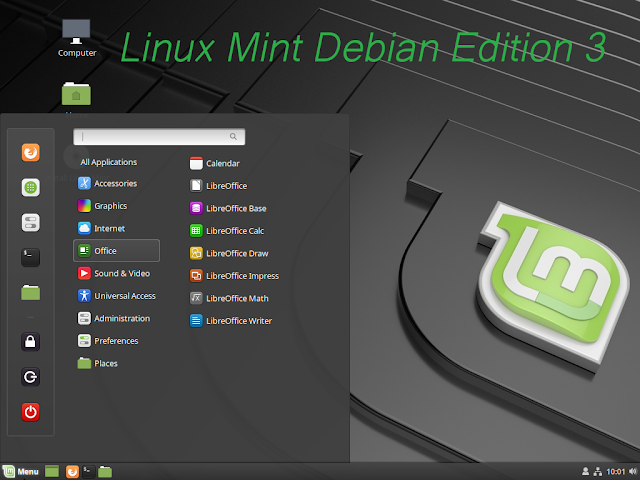Релиз Linux Mint Debian Edition 3 “Cindy”
Суббота, 1 сентября 2018, 8:59
Размещено в рубрике Лента новостей и имеет 0 комментариев.
После более трёх лет разработки опубликован выпуск альтернативной сборки дистрибутива Linux Mint - Linux Mint Debian Edition 3 “Cindy”, выполненной на основе пакетной базы Debian Testing (классический Linux Mint базируется на пакетной базе Ubuntu). Кроме использования пакетной базы Debian, важным отличием LMDE от Linux Mint является постоянный цикл обновления пакетной базы (модель непрерывных обновлений: частичный роллинг-релиз, semi-rolling release), при котором обновления пакетов выходят постоянно и пользователь в любой момент имеет возможность перейти на последние версии программ.
Дистрибутив доступен в виде установочных iso-образов с десктоп-окружением Cinnamon. В поставку LMDE включено большинство улучшений классического релиза Linux Mint 19, в том числе оригинальные разработки проекта (менеджер обновлений, конфигураторы, меню, интерфейс, системные GUI-приложения). Дистрибутив полностью совместим с Debian GNU/Linux, но не совместим на уровне пакетов с Ubuntu и классическими релизами Linux Mint. Отмечается, что LMDE ориентирован на более технически грамотных пользователей, немного быстрее Linux Mint и предоставляет более новые версии пакетов.
Загрузить LMDE 3 “Cindy” можно с официального сайта загрузки Linux Mint по следующей ссылке:
Как обновить LMDE 2 до версии 3?
Если у вас ранее был установлен LMDE 2, то его можно обновить до версии 3, т.к. это роллинг-релиз, который обновляется до новой версии без необходимости установки iso-образа.
Прежде чем приступить к обновлению LMDE 2 до версии 3, необходимо сделать следующее.
1. Обновление возможно только в издании LMDE 2 Cinnamon, т.к. LMDE с рабочим столом MATE было прекращено.
2. Создайте резервную системы LMDE 2 Cinnamon, на случай, если что-то пойдет не так, вы сможете восстановить операционную в текущее состояние. Для этого установите приложение Timeshift следующей командой в терминале.
apt install timeshift
Затем запустите: Меню -> Администрирование -> Timeshift.
Примечание. Как восстанавливать систему с Timeshift, посмотрите ЗДЕСЬ.
3. Необходимо переключиться на окно входа в систему - LightDM.
Чтобы узнать, какой дисплейный менеджер (окно входа в систему) вы используете, откройте терминал и выполните:
cat /etc/X11/default-display-manager
Если вы получите в терминале результат "/usr/sbin/lightdm", то можете пропустить этот шаг.
Если же результат будет "/usr/sbin/mdm", вам нужно переключить менеджер дисплея путем установки LightDM и удаления MDM. Откройте терминал и выполните команду:
apt install lightdm lightdm-settings slick-greeter
Во время установки вам будет предложено выбрать между LightDM и MDM, выберите LightDM.
Удаление MDM. Откройте терминал и выполните следующие команды:
apt remove --purge mdm mint-mdm-themes*
sudo dpkg-reconfigure lightdm
Перезагрузите компьютер.
sudo reboot
4. Обновление.
После нового входа в систему можно приступить к непосредственному обновлению системы LMDE 2 до версии 3.
4.1. В Диспетчере обновлений, нажмите на кнопке Проверить обновления, чтобы обновить кэш apt и затем Установить обновления.
4.2. Активируйте функцию терминала Неограниченная прокрутка.
Откройте терминал.
Нажмите на кнопке Правка->Настройки профиля->Прокрутка.
Активируйте функцию Неограниченная прокрутка и нажмите кнопку OK.
4.3. Установка mintupgrade
Выполните в терминале:
apt install mintupgrade
4.4. Проверить обновления
Для проверки обновления, откройте терминал и выполните эту команду:
mintupgrade check
И следуйте инструкциям на экране.
Примечание. Эта команда временно отключает репозитории и вычисляет обновления для LMDE 3.
Обратите внимание, что эта команда не влияет на вашу систему. После того, как проверка закончена, ваши оригинальные репозитории будут восстановлены.
Вывод показывает вам, если обновление возможно, и если да, то какие пакеты будут обновлены, установлены, удалены и сохранены.
Крайне важно, что бы вы обратили особое внимание на вывод этой команды.
Продолжайте использовать команду mintupgrade check и не переходите к следующему шагу, пока вы не будете удовлетворены выводом.
4.5. Загрузите пакет обновлений.
Для того, чтобы загрузить пакеты, необходимые для обновления до LMDE 3, выполните следующую команду:
mintupgrade download
Следует отметить, что эта команда не выполняет само обновление, она только загружает пакеты.
Примечание. Используйте команду mintupgrade download пока все пакеты не будут успешно загружены.
4.6. Применить обновления.
Чтобы применить обновление системы, выполните следующую команду:
mintupgrade upgrade
4.7. По окончании всех обновлений перезагрузите компьютер, чтобы начать пользоваться Linux Mint Debian Edition 3 “Cindy”.
Источники: https://community.linuxmint.com/tutorial/
Удачи.
P.S. Если у вас появились вопросы по данной статье, обсудить их можно на нашем форуме:
http://compizomania.54672.x6.nabble.com/Linux-Mint-Debian-Edition-3-Cindy-td7314.html
Дистрибутив доступен в виде установочных iso-образов с десктоп-окружением Cinnamon. В поставку LMDE включено большинство улучшений классического релиза Linux Mint 19, в том числе оригинальные разработки проекта (менеджер обновлений, конфигураторы, меню, интерфейс, системные GUI-приложения). Дистрибутив полностью совместим с Debian GNU/Linux, но не совместим на уровне пакетов с Ubuntu и классическими релизами Linux Mint. Отмечается, что LMDE ориентирован на более технически грамотных пользователей, немного быстрее Linux Mint и предоставляет более новые версии пакетов.
Загрузить LMDE 3 “Cindy” можно с официального сайта загрузки Linux Mint по следующей ссылке:
Как обновить LMDE 2 до версии 3?
Если у вас ранее был установлен LMDE 2, то его можно обновить до версии 3, т.к. это роллинг-релиз, который обновляется до новой версии без необходимости установки iso-образа.
Прежде чем приступить к обновлению LMDE 2 до версии 3, необходимо сделать следующее.
1. Обновление возможно только в издании LMDE 2 Cinnamon, т.к. LMDE с рабочим столом MATE было прекращено.
2. Создайте резервную системы LMDE 2 Cinnamon, на случай, если что-то пойдет не так, вы сможете восстановить операционную в текущее состояние. Для этого установите приложение Timeshift следующей командой в терминале.
apt install timeshift
Затем запустите: Меню -> Администрирование -> Timeshift.
Примечание. Как восстанавливать систему с Timeshift, посмотрите ЗДЕСЬ.
3. Необходимо переключиться на окно входа в систему - LightDM.
Чтобы узнать, какой дисплейный менеджер (окно входа в систему) вы используете, откройте терминал и выполните:
cat /etc/X11/default-display-manager
Если вы получите в терминале результат "/usr/sbin/lightdm", то можете пропустить этот шаг.
Если же результат будет "/usr/sbin/mdm", вам нужно переключить менеджер дисплея путем установки LightDM и удаления MDM. Откройте терминал и выполните команду:
apt install lightdm lightdm-settings slick-greeter
Во время установки вам будет предложено выбрать между LightDM и MDM, выберите LightDM.
Удаление MDM. Откройте терминал и выполните следующие команды:
apt remove --purge mdm mint-mdm-themes*
sudo dpkg-reconfigure lightdm
Перезагрузите компьютер.
sudo reboot
4. Обновление.
После нового входа в систему можно приступить к непосредственному обновлению системы LMDE 2 до версии 3.
4.1. В Диспетчере обновлений, нажмите на кнопке Проверить обновления, чтобы обновить кэш apt и затем Установить обновления.
4.2. Активируйте функцию терминала Неограниченная прокрутка.
Откройте терминал.
Нажмите на кнопке Правка->Настройки профиля->Прокрутка.
Активируйте функцию Неограниченная прокрутка и нажмите кнопку OK.
4.3. Установка mintupgrade
Выполните в терминале:
apt install mintupgrade
4.4. Проверить обновления
Для проверки обновления, откройте терминал и выполните эту команду:
mintupgrade check
И следуйте инструкциям на экране.
Примечание. Эта команда временно отключает репозитории и вычисляет обновления для LMDE 3.
Обратите внимание, что эта команда не влияет на вашу систему. После того, как проверка закончена, ваши оригинальные репозитории будут восстановлены.
Вывод показывает вам, если обновление возможно, и если да, то какие пакеты будут обновлены, установлены, удалены и сохранены.
Крайне важно, что бы вы обратили особое внимание на вывод этой команды.
Продолжайте использовать команду mintupgrade check и не переходите к следующему шагу, пока вы не будете удовлетворены выводом.
4.5. Загрузите пакет обновлений.
Для того, чтобы загрузить пакеты, необходимые для обновления до LMDE 3, выполните следующую команду:
mintupgrade download
Следует отметить, что эта команда не выполняет само обновление, она только загружает пакеты.
Примечание. Используйте команду mintupgrade download пока все пакеты не будут успешно загружены.
4.6. Применить обновления.
Чтобы применить обновление системы, выполните следующую команду:
mintupgrade upgrade
4.7. По окончании всех обновлений перезагрузите компьютер, чтобы начать пользоваться Linux Mint Debian Edition 3 “Cindy”.
Источники: https://community.linuxmint.com/tutorial/
Удачи.
P.S. Если у вас появились вопросы по данной статье, обсудить их можно на нашем форуме:
http://compizomania.54672.x6.nabble.com/Linux-Mint-Debian-Edition-3-Cindy-td7314.html
Ссылка на источник
01-09-2018.
Комментирование и пинг закрыты.